Piezīme.: Šis raksts ir novecojis, un tas drīzumā tiks izņemts. Lai novērstu kļūdu “Lapa nav atrasta”, mēs noņemat mums zināmās saites. Ja esat izveidojis saites uz šo lapu, lūdzu, noņemiet tās, un kopā mēs uzturēsim tīmekli savienotu.
Lai iestatītu kārtošanas opcijas saraksta skatā:
-
Ievadiet noformētāju.
-
Noklikšķiniet uz saraksta skata, kurā vēlaties iestatīt kārtošanas opcijas.
-
Noklikšķiniet uz cilnes Kārtot un grupēt .
-
Noklikšķiniet uz kolonnas lauka, kurā jālieto kārtošana.
-
Atzīmējiet kārtošanas opcijas šādi:
-
Lai visus saraksta elementus kārtotu augošā vai dilstošā secībā, atzīmējiet opciju kārtot šīs vērtībasun pēc tam atlasiet vajadzīgo kārtošanas secību.
-
Lai iestatītu sekundāro kārtošanas secību, atzīmējiet pēc tam kārtot pēc, noklikšķiniet uz lauka nolaižamajā izvēlnē un pēc tam atlasiet vajadzīgo kārtošanas secību.
-
Lai visus elementus sakārtotu plaknes skatā, neizmantojot hierarhijas, atzīmējiet izvēles rūtiņu uzskaitīt visus vienumus, tostarp atbilžu vienumus, plaknes skatā, neizmantojot hierarhijas.
Šāda tipa kārtošana noder gadījumos, kad vienkārši vēlaties rādīt visus vienumus augošā vai dilstošā secībā un ignorēt vecākobjekta/bērnobjekta relācijas starp vienumiem.
-
Lai grupētu vienumus ar vienu un to pašu vērtību, atzīmējiet Grupēt vienumus ar vienu un to pašu vērtību izvēršamā sadaļā.
Turklāt katras grupas vienumus varat kārtot pēc sekundārās kārtošanas.
Tālāk redzamajā piemērā lauks "Food Group" ir atzīmēts kā primārā kārtošana augošā secībā, un "vienuma tips" ir atzīmēts kā sekundārā Kārtošana dilstošā secībā. Turklāt lauks "Food Group" ir iestatīts tādu pašu vērtību grupēšanai izvēršamā sadaļā. Visbeidzot "Food Group" kolonna ir iestatīta tā, lai tiktu parādīts izliekts: cilnē kolonnas opcija šajā kolonnā tiek rādīta, ja tiek atzīmēta šī rinda ir izvēršama .
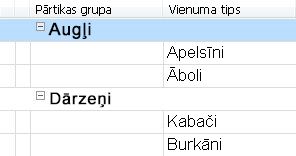
Ja vienumus grupē pēc lauka datums/laiks, noklikšķiniet uz izvēlnes Grupēt datumus pēc un pēc tam noklikšķiniet uz vajadzīgās laika vērtības.
-
-
Ja vēlaties, lai skats tiktu atvērts ar pašlaik atlasītajām kārtošanas opcijām, atzīmējiet izvēles rūtiņu veikt šo noklusējuma kārtošanu, ja vispirms ir atvērts skats.










